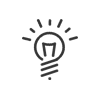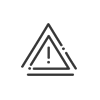Certificeringen
Via het menu Personeelsbeheer > Beheren > Beheren > Certificeringen, kunt u de certificeringen en het verlengen ervan beheren en een controle uitvoeren voor elke medewerker van alle accreditaties die nodig zijn voor zijn post.
Er is een weergavefilter beschikbaar waarmee u eenvoudig kunt navigeren tussen de Weergaveperiode en de Kenmerken van de afspraak. Klik op Filteren en kies de gewenste elementen. Goedkeuren.
Als u op een kolomkop klikt, worden de concepten ook gesorteerd (Tabel configureren).
Vereenvoudigde weergave: Met deze weergave kunt u zich concentreren op de status van de laatst bekende certificeringstermijn voor elke werknemer. Door op de detail van een certificering te klikken, kunt u alle termijnen zien waaruit deze bestaat.
Volledige weergave: Standaard geeft deze weergave een groepering weer per werknemer en vervolgens per certificering. Door op de detail van een certificering te klikken, wordt alleen de informatie voor de geselecteerde termijn weergegeven.
Acties
Om een certificering aan te maken: 1.Selecteer de populatie, of zelfs persoon in kwestie. 2.Om een afspraak toe te voegen klikt u op Certificering 3.Selecteer de Reden in het dropdownmenu of via de knop Periode 4.Voer de Datum van verkrijgen in. Als er een Geldigheidsduur is aangegeven in de configuratie van de reden dan wordt deze datum automatisch ingevuld. Anders kunt u deze handmatig invoeren. Als er een Meldingstermijn vóór de vervaldatum is aangegeven in de configuratie van de reden dan wordt deze datum ter informatie weergegeven. 5.Vermeld als een Opleiding en het vereiste Medisch onderzoek zijn uitgevoerd. 6.Vink het vakje Te verlengen certificeringsperiode aan. Indien ingeschakeld, wordt de noodzaak voor verlenging vermeld in de status 7.Voeg eventuele bijlagen toe door te klikken op a.Geef een Omschrijving door in het grijze veld te typen. b.Klik op c.Voeg een Beschrijving toe. d.Bevestig uw keuze via 8.Voeg een Opmerking toe indien nodig. 9.Bevestig uw keuze. Het systeem geeft aan dat de certificering met succes is aangemaakt. Sluit het venster. De certificering komt nu in de fase Lopend.
|
Het controleren van de certificeringen vindt plaats via het menu Personeelsbeheer > Beheren > Beheren > Certificeringen. •Met de Status kunt u zien in welke fase het proces zich bevindt (zie Legenda). •De kolommen Datums vermelden op een duidelijke manier de belangrijkste datums. •De kolommen Opleiding en Medisch onderzoek vermelden of de training is voltooid (indien van toepassing).
•Door te klikken op
Afhankelijk van de Status van de certificering kunt u hetzij de Certificering vernieuwen, hetzij de certificering Verwijderen ( zie Legenda).
|
Het kan nodig zijn een certificering te verlengen. Door de statussen (zie Legenda) en meldingen kunt u ze gemakkelijk vinden. 1.Selecteer de persoon van wie de certificering bijna vervalt. 2.Klik op 3.Volg de stappen voor het aanmaken van een certificering om de datum van verkrijgen bij te werken. 4.Bevestig uw keuze. 5.Opslaan. 6.De status verandert op basis van de opgegeven data en opties (zie Legenda).
|
U kunt uw eigen gemailde rapporten maken en genereren om certificaten voor certificeringen op te stellen. Om een document dat gekoppeld is aan een certificeringstermijn te genereren: 1.Selecteer de populatie, of zelfs persoon in kwestie. 2.Open de Vereenvoudigde weergave en selecteer de certificeringsperiode in kwestie. 3.Klik op Het document genereren. 4.Selecteer de Document model in het dropdownmenu of via de knop 5.Geef aan in welk Formaat het moet worden gegenereerd (PDF of .odt, .doc, .docx). 6.Selecteer hoe het document wordt gedeeld: a.Verzenden naar de werknemer b.Verzenden naar de verantwoordelijke(n) c.Opslag van de betreffende certificeringsperiodes in het blok Documenten. 7.Het onderwerp en de Inhoud van de e-mail die naar de ontvanger(s) wordt gestuurd personaliseren. Goedkeuren. 8.Goedkeuren. 9.Certificeringen die een document bevatten, zijn in de volgtabel gemakkelijk te herkennen aan het pictogram
|
Het is tevens mogelijk om een certificeringslijst van meerdere werknemers tegelijkertijd voor een gekozen periode weer te geven. Om dit te kunnen doen, moet u: 1.Open de lijst van werknemers. 2.Druk op de toets Ctrl van het toetsenbord en klik op de te selecteren werknemers door de toets Ctrl ingedrukt te houden of eenvoudigweg het selectievak vóór de naam van elke werknemer in te schakelen. 3.Klik op de knop 4.U krijgt toegang tot een globaal overzicht van de certificeringen. Met het filter kunt u gemakkelijker navigeren. Een certificering aanmaken5.U kunt certificeringen toevoegen door te klikken op 6.Volg de stappen voor het aanmaken van een certificering. 7.Goedkeuren. Een gemaild document over certificeringen genereren8.Klik in de Volledige weergave op Het document genereren. 9.Volg de stappen om een gemaild document te genereren. 10.Goedkeuren. |
Huidige |
Geldige certificering |
Lopende - Te verlengen |
Geldige certificering, maar de meldingsdatum voor het verlopen is verstreken. Verlengingsprocedures moeten worden ondernomen. |
Lopende - Niet verlengen |
Geldige certificering, maar de meldingsdatum voor het verlopen is verstreken. Verlenging van de certificering is niet gewenst. |
Komende |
De ingevoerde datum van verkrijgen ligt in de toekomst. |
Verlopen |
De vervaldatum is verlopen. |
Verlopen - Niet vernieuwen |
De vervaldatum is verlopen, maar er is geen verlenging gewenst. |